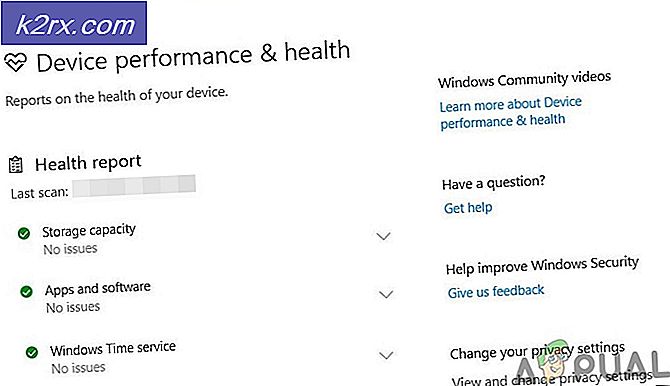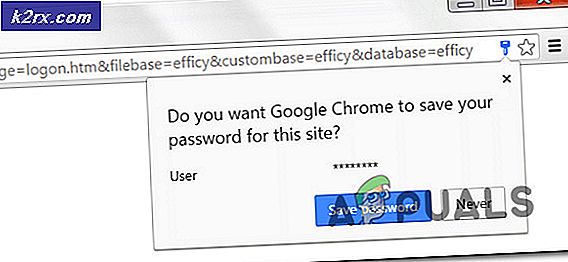Hvordan fikse Diablo II ‘Feilkode 25’ på Windows 10
Noen brukere av Windows 10 rapporterer at de alltid ender opp med å seFeil 25: Det har oppstått en kritisk feil under start av Direct3D‘Når de prøver å starte Diablo II på datamaskinen sin.
Etter å ha undersøkt dette problemet, viser det seg at det er flere forskjellige underliggende årsaker som kan utløse denne spesielle feilkoden. Her er en liste over potensielle skyldige som kan forårsake denne feilkoden med det eldre spillet Diablo II:
Nå som du har blitt kjent med alle underliggende årsaker som kan forårsake dette problemet, er det en liste over bekreftede metoder som andre berørte brukere har brukt for å løse 'Feil 25: En kritisk feil har oppstått mens du startet Direct3D' når du startet Diablo II :
Metode 1: Kjøre spillet i vindmodus
Som det skjer med mange eldre spill som opprinnelig ble bygget rundt en utdatert Direct3D-versjon, bør du kunne omgå utseendet til 'Feil 25: Det har oppstått en kritisk feil under oppstart av Direct3D‘Ved å endre den kjørbare filen slik at du tvinger den til å kjøre i vindusmodus.
Flere berørte brukere har bekreftet at denne løsningen har gjort det mulig for dem å endelig kjøre Diablo II normalt uten problemer.
Hvis du ikke har prøvd denne løsningen ennå, følger du instruksjonene nedenfor for å konfigurere egenskapeskjermen på spillets snarvei eller hovedkjørbarhet, slik at den blir tvunget til å kjøre i vindusmodus:
- Naviger til stedet for snarveien (eller kjørbar) som du vanligvis starter spillet på, og klikk deretter på Eiendommer fra hurtigmenyen som nettopp dukket opp.
- Når du er inne i Eiendommer på skjermen, klikker du på Snarvei kategorien, og rediger deretter Mål boks og legg til ‘-w‘På slutten av måltekstboksen før du klikker Søke om for å lagre endringene.
- Når endringene er tatt i bruk, se om du kan starte spillet normalt uten å møte det sammeFeil 25: Det har oppstått en kritisk feil under oppstart av Direct3D‘Utgave.
Hvis det samme problemet fremdeles oppstår, gå ned til neste potensielle løsning nedenfor.
Metode 2: Kjøre spillet i kompatibilitetsmodus (med administratortilgang)
Hvis du kjørte spillet i vindusmodus ikke tillot deg å omgå problemet, bør du fortsette ved å bruke den samme Egenskaper-skjermen for å kjøre for å sikre at den eldre versjonen av Diablo II kjører i kompatibilitetsmodus med Windows XP og at administratortilgang er gitt.
Denne løsningen er bekreftet å fungere av mange Diablo II-spillere som møtte dette problemet på Windows 10.
For trinnvise instruksjoner om hvordan du konfigurerer spillet som skal gjengis i kompatibilitetsmodus med Windows XP og gir administratortilgang fra Diablo II-snarveien, følger du instruksjonene nedenfor:
- Høyreklikk på snarveien til spillet, og klikk deretter på Eiendommer fra hurtigmenyen som nettopp dukket opp.
- Inne i Eiendommer skjerm av Diablo II, Klikk på Kompatibilitet kategorien fra den vannrette menyen øverst, og merk deretter av i boksen som er tilknyttetKjør dette programmet i kompatibilitetsmodus for. Velg deretter Windows XP (Serviced Pack 3) fra listen over tilgjengelige kompatibilitetsalternativer.
- Merk deretter av i boksen som er tilknyttetKjør dette programmet som administrator, og klikk deretter på Søke om for å lagre endringene.
- Start Diablo II ved å bruke den samme kjørbare filen og se om problemet nå er løst.
Hvis problemet fremdeles ikke er løst, selv når du kjører spillet i kompatibilitetsmodus, kan du gå ned til neste potensielle løsning nedenfor.
Metode 3: Bruke en innpakning for Direct3D
Hvis de to første metodene ikke fungerte i ditt tilfelle, har du stort sett eliminert alle potensielle årsaker som kan forårsakeFeil 25: Det har oppstått en kritisk feil under oppstart av Direct3D‘Det er utenfor omfanget av en utdatert Direct3D-versjon.
Husk at Direct3D (teknologien som brukes på Diablo II) er en gammel API som er utfaset av nei og knapt støttet av Windows 10. Heldigvis kan du fortsatt bruke innpakninger som dgVoodoo eller Sven's Glide Wrapper for å konvertere eldre spillgrafikk til Direct3D 11 eller Direct3D 12 slik at GPUen din ikke har noen problemer med å gjengi spillet.
Merk: Du kan også bruke innpakninger som dette for å aktivere forskjellige overstyringer som lar deg bruke tredjepartsverktøy som kan forbedre eller forbedre spillopplevelsen med eldre spill på Windows 10.
Hvis du allerede er kjent med en annen innpakning, kan du bruke den i stedet. Men hvis du aldri har brukt et verktøy som dette før, kan du følge instruksjonene nedenfor for å bruke dgVooDoo-innpakningen for å omgå Feil 25med Diablo II og spill spillet i høyere oppløsning:
- Start med å besøke den offisielle nedlastingssiden til dgVoodoo, og klikk på hyperkoblingen som er tilknyttet siste stabile versjonen av dgVoodoo.
- Når nedlastingen er endelig fullført, bruker du et verktøy som WinRar, WinZip eller 7Zip for å trekke ut innholdet i dgVoodoo-mappen i en lett tilgjengelig mappe.
- Etter at utvinningsprosessen er fullført, følg dokumentasjonen i mappen for å konfigurere Diablo II i henhold til din nåværende Windows-build før du starter den på datamaskinen.